'>
Klaidos spragtelėdami, sprogdami iš nešiojamojo kompiuterio, net kai naudojatės ausinėmis? Daugiau jokių rūpesčių. Kaip gali atrodyti, kad problema erzina, ją visiškai nesunku išspręsti.
Garso spragsėjimą ir sprogimą gali sukelti klaidingi garso įrenginio nustatymai, pasenusi garso tvarkyklė arba tam tikros aparatūros trukdžiai. Tai reiškia, kad nėra konkretaus pataisymo, bet kai kurie bendri.
Perskaitykite ir atlikite lengvai atliekamus veiksmus su vaizdais, kad rastumėte sau tinkamą pataisą.
- Keisti garso formatą
- Atnaujinti garso tvarkyklę
- Išjungti garso stiprinimą
- Keisti maitinimo nustatymus
1. Pakeiskite garso formatą
Priežastis gali būti garso formatas jūsų kompiuteryje. Norėdami jį pakeisti:
1) Dešiniuoju pelės mygtuku spustelėkite garso piktogramą apatiniame dešiniajame darbalaukio kampe ir pasirinkite Atkūrimo įrenginiai .

2) Pažymėkite numatytąjį garso įrenginį, kurio piktogramoje turėtų būti žalia varnelė, tada spustelėkite Savybės .

3) Eikite į Išplėstinė skirtuką. Išskleidžiamajame laukelyje pasirinkite 16 bitų, 44100 Hz (kompaktinio disko kokybė) . Tada spustelėkite Taikyti ir Gerai kad išsaugotumėte pakeitimą.
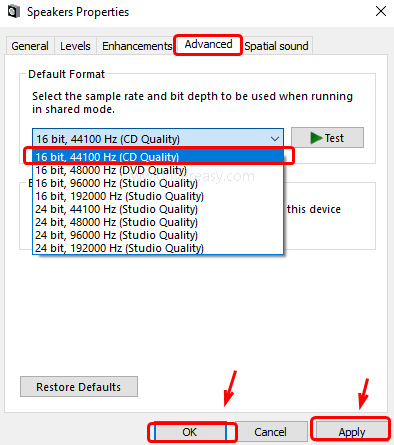
Jei CD kokybės parinktis nepadeda išspręsti iškylančio garso problemos, pabandykite pasirinkti kitą garso formatą ir pamatyti, kas nutiks.
2. Atnaujinkite garso tvarkyklę
Jei minėti metodai neveikia atkuriant nešiojamojo kompiuterio garsiakalbius, garso problemą tikriausiai sukelia vairuotojo problemos. Yra du būdai, kaip gauti garso plokštės tvarkykles: rankiniu būdu arba automatiškai.
Neautomatinis tvarkyklės atnaujinimas - Galite atnaujinti garso tvarkyklę apsilankę gamintojo svetainėje ir ieškodami naujausios teisingos tvarkyklės. Nepamirškite pasirinkti tik tvarkyklės, suderinamos su jūsų „Windows 10“ variantu.
Automatinis tvarkyklės atnaujinimas - Jei neturite laiko, kantrybės ar kompiuterinių įgūdžių atnaujinti garso tvarkyklę rankiniu būdu, galite tai padaryti automatiškai naudodami Vairuotojas lengvai . „Driver Easy“ automatiškai atpažins jūsų sistemą ir ras tinkamas jos tvarkykles bei jūsų „Windows 10“ variantą ir teisingai atsisiųs ir įdiegs:
1) parsisiųsti ir įdiekite „Driver Easy“.
2] Paleiskite „Driver Easy“ ir spustelėkite mygtuką Skenuoti dabar mygtuką. Tada „Driver Easy“ nuskaitys jūsų kompiuterį ir aptiks visas tvarkykles, turinčias problemų.
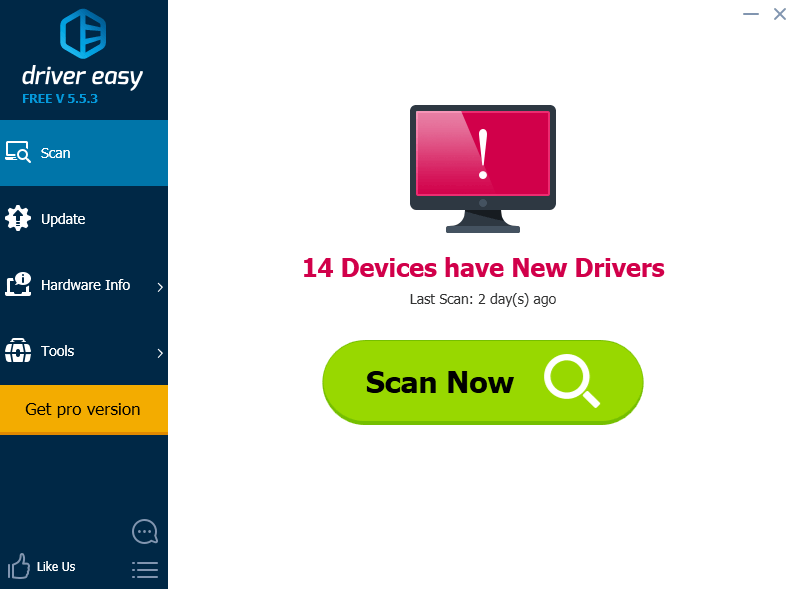
3) Spustelėkite Atnaujinti mygtuką šalia pažymėtos garso tvarkyklės, kad automatiškai atsisiųstumėte ir įdiegtumėte teisingą šio tvarkyklės versiją (tai galite padaryti naudodami NEMOKAMĄ versiją).
Arba spustelėkite Atnaujinti viską automatiškai atsisiųsti ir įdiegti teisingą visų tvarkyklių versiją, kurios trūksta arba yra pasenusios jūsų sistemoje (tam reikia Pro versija - spustelėjus būsite paraginti naujovinti Atnaujinti viską ).
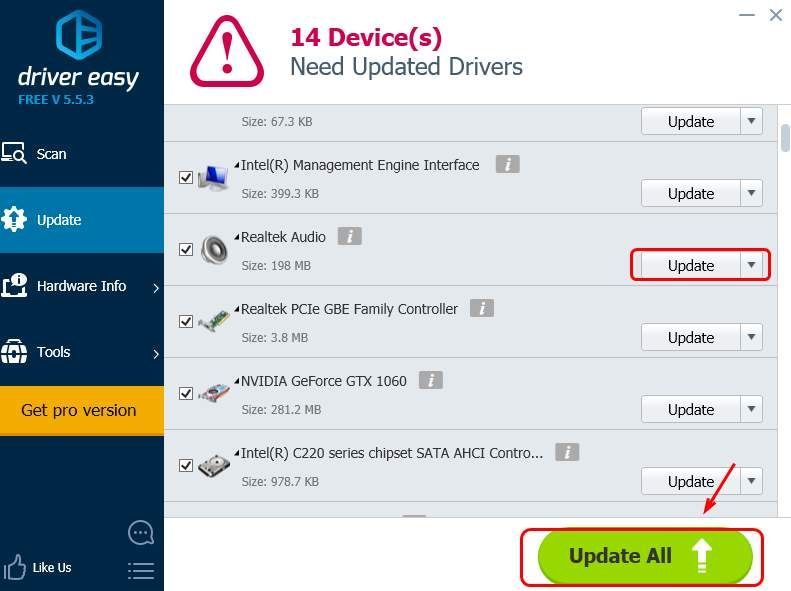
3. Išjunkite garso stiprinimą
Kai kurios garso tvarkyklės naudoja patobulinimus, kad pagerintų garso kokybę jūsų kompiuteryje. Bet jei patobulinimai neveikia gerai, gali kilti traškančio garso problema. Norėdami jį išjungti:
1) Dešiniuoju pelės mygtuku spustelėkite garso piktogramą apatiniame dešiniajame darbalaukio kampe ir pasirinkite Atkūrimo įrenginiai .

2) Pažymėkite numatytąjį garso įrenginį, kurio piktogramoje turėtų būti žalia varnelė, tada spustelėkite Savybės .

3) Eikite į Patobulinimai skirtuką. Pažymėkite laukelį Išjunkite visus patobulinimus . Tada spustelėkite Taikyti ir Gerai kad išsaugotumėte pakeitimą.
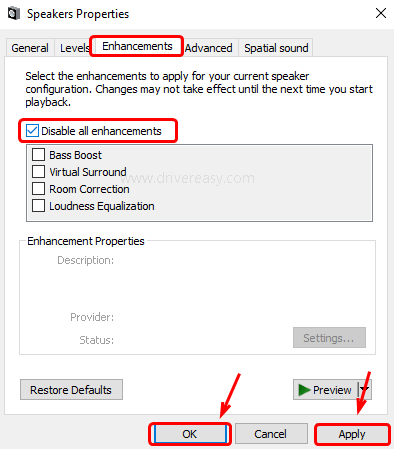
Atminkite, kad ši parinktis nėra universali, nes ne visos programinės įrangos tvarkyklės turi tokią funkciją. Taip pat galite pamatyti panašų skirtuką pavadinimu „Sound Blaster“ ir panašius efektus. Arba galite nematyti galimybės išjungti patobulinimus.
4. Pakeiskite maitinimo nustatymus
1) Klaviatūroje paspauskite „Windows“ logotipo raktas tada įveskite kontrolė paieškos laukelyje. Pasirinkite Kontrolės skydelis iš sąrašo.
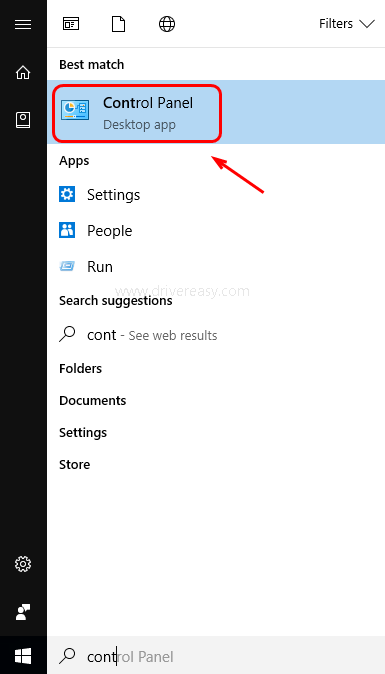
2) Žiūrėti pagal Didelės piktogramos ir tada pasirinkite Maitinimo parinktys .
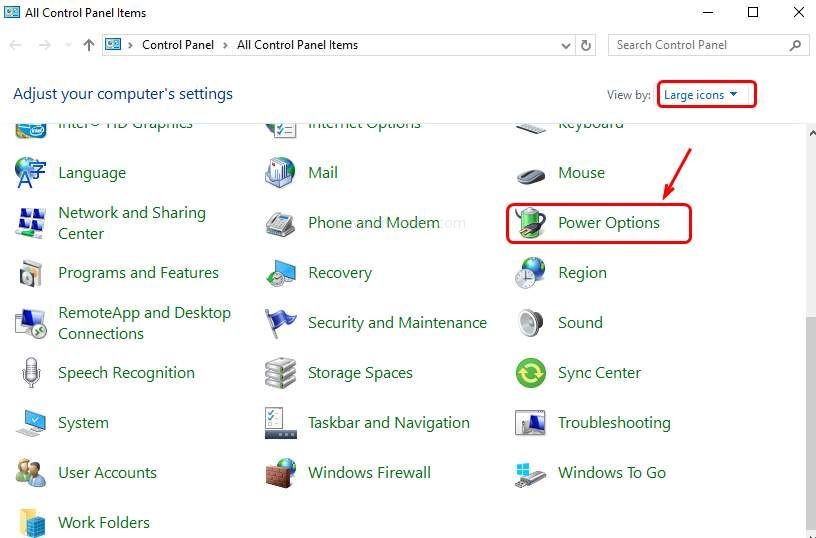
3) Pasirinkite Keisti plano nustatymus kurio plano dabar naudojatės.
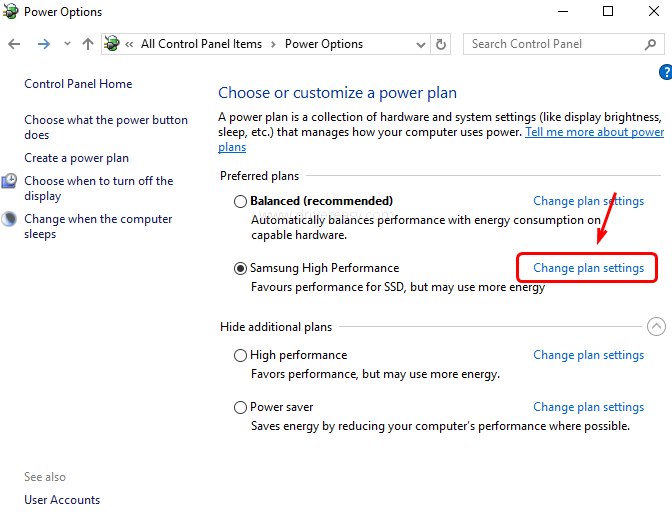
4) Dabar spustelėkite Pakeiskite išplėstinius maitinimo nustatymus .
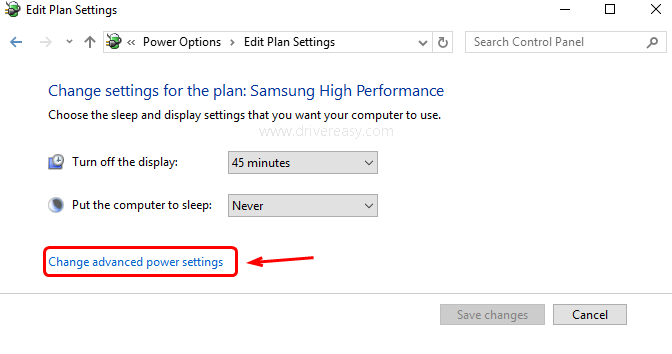
5) Suraskite ir spustelėkite + mygtukas išplėsti Procesoriaus galios valdymas . Tada išsiplėskite Minimali procesoriaus būsena taip pat. Pakeisti Nustatymas (%) iki 100 . Tada spustelėkite Taikyti ir Gerai kad išsaugotumėte pakeitimą.
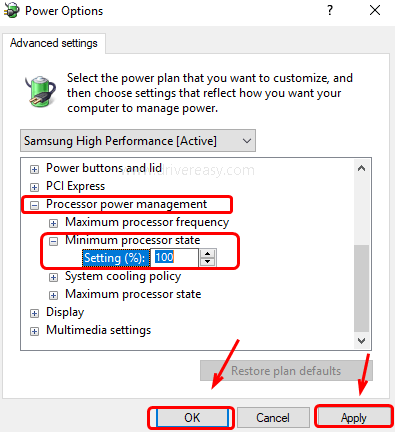






![Jutiklinės dalies neveikiančios problemos „Windows 10/11“ [išspręsta]](https://letmeknow.ch/img/knowledge-base/36/touchpad-not-working-issues-windows-10-11.png)